※スーパーライトプランは利用できません。
購読者とは?
メルマガの配信対象となる読者のことです。
購読者は、シナリオの登録者情報を元に抽出されます。
<シナリオから抽出されるアドレスについて>
メルマガの読者として抽出されるのは、以下のアドレスを除いたものです。
・「不在」「Error」「解除」のアドレス
・重複アドレス
※上記のアドレスを除いた件数がメルマガ配信の対象となるため、
実際の登録データ件数と異なる場合があります。
重複メールアドレスについて
重複したメールアドレスが存在する場合は
以下のルールに従ってシステム側で自動で1件のみが抽出されます。
1:購読者設定IDが小さい順(購読者設定を利用した場合のみ)
2:シナリオIDが小さい順
3:UIDが小さい順
設定手順
(1)【メルマガ配信】> 【購読者設定一覧】をクリック
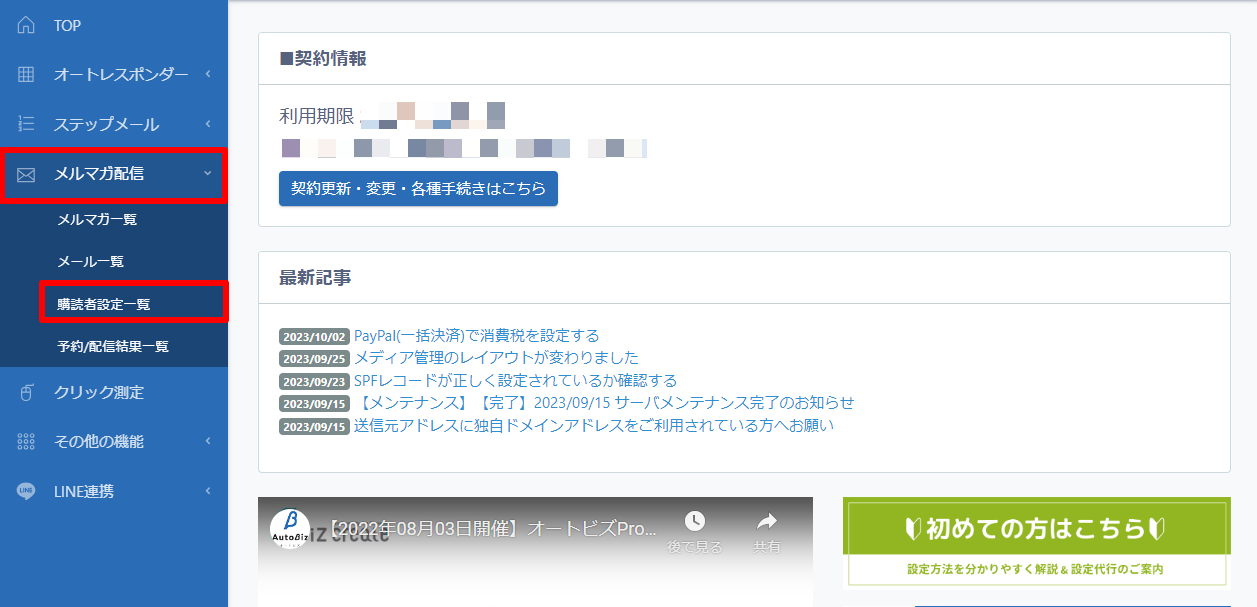
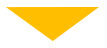
メルマガを選択後、[新規購読者設定] をクリックして購読者の設定を行います。
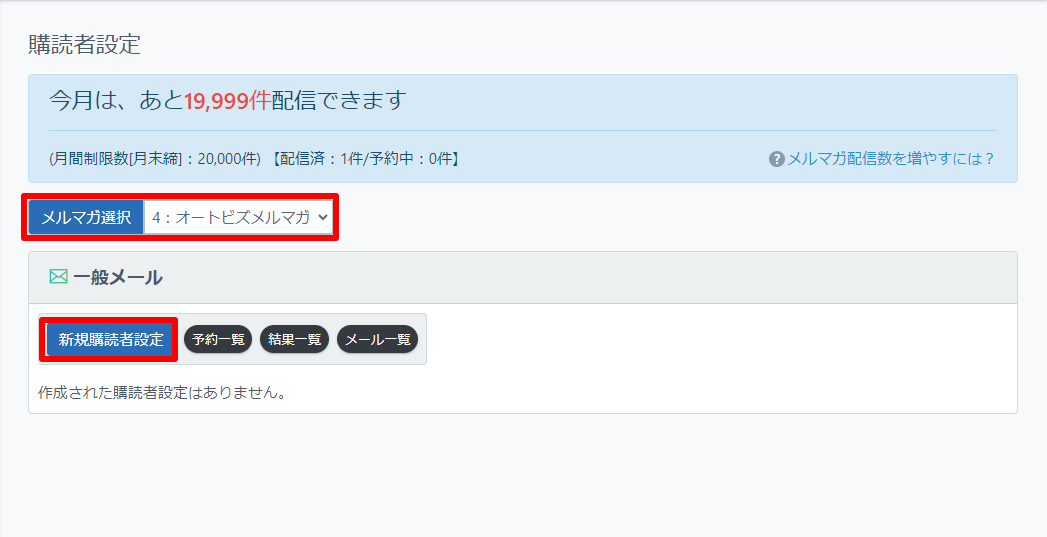
(2)各項目を設定し保存

※対象のシナリオ登録者全員に配信したい場合
(1)に管理しやすい名前を付け、(2)でメルマガ配信対象シナリオのみを選択して
(8)『設定内容を確認』ボタンをクリックします。
次に表示される確認画面で[この内容で購読者を設定する]をクリックすると設定完了になります。
| 入力・抽出条件項目について | |
|---|---|
| (1)【購読者設定名】 | 購読者グループの名前を設定 |
| (2)【メルマガ配信対象シナリオ】 | メルマガを配信したいシナリオを選択(複数選択可) |
| (3)【配信状態】 | ステップメール側の配信状態から、登録者を抽出 |
| (4)【配信ステップ】 | ステップメールの配信ステップを元に登録者を抽出 (関連)ステップメールを配信し終わった方だけに配信したい |
| (5)【抽出条件(詳細)】 | 登録者のデータから抽出条件を設定 (関連)特定の人だけにメルマガを配信したい |
| 各ボタンについて | |
|---|---|
| (6)【キャンセル】 | 設定をキャンセルして前の画面に戻る |
| (7)【リストを表示】 | 設定した条件でリストを再表示 |
| (8)【設定内容を確認】 | 設定内容の確認画面に進む |
| (9)【CSVダウンロード】 | 抽出条件に該当する登録者データをダウンロード |
| 送信先アドレスリストについて | |
|---|---|
| (10)【送信先アドレスリスト】 | 送信先アドレスの一覧 「除外」にチェックを入れると、送信先から除外 |










